Microsoft Excel není pouze silným výpočetním nástrojem, nabízí také mnohé funkce pro zpracování textu. Podívejme se na funkce CONCATENATE a TEXTJOIN sloužící ke slučování textových řetězců.
Možná se Vám někdy přihodilo, že jste potřebovali do jedné buňky vložit obsah několik buněk s textem a oddělit je například čárkou jako klíčová slova. Právě k těmto účelům jsou skvěle poslouží tyto dvě textové funkce.
CONCATENATE – Sloučení několika buněk s textem
První funkcí je CONCATENATE. Její obecná syntaxe je velice jednoduchá:
=CONCATENATE(text1;text2;…;textN)
a výstupem je sloučení textových řetězců ze zadaných buněk do jednoho. Máme například v buňkách A1, A2 a A3 tři řetězce následovně: V buňce A1 je aaa, v buňce A2 je bbb a buňka A3 obsahuje text ccc. Použijeme-li vzorec =CONCATENATE(A1;A2;A3), pak výsledkem bude sloučený text aaabbbccc. Bez jakéhokoli oddělení, funkce pouze spojí dohromady řetězce, tzv. konkatenace, z čehož pochází název funkce. Samozřejmě pro souvislé oblasti můžeme zapsat např. =CONCATENATE(B3:C24) a sloučí se vše v těchto buňkách.
Jsou-i ve zdrojových buňkách čísla, Excel je automaticky převádí na text a spojí je stejným způsobem. Jednoduše řečeno, spojí v jednolitý souvislý řetězec všechny znaky.
Důležité upozornění: Od verze Excelu 2016 a v Excel Online je tato funkce nahrazena funkcí CONCAT. Její princip je naprosto stejný a syntaxe je též zcela zachována. Viz názorný příklad na obrázku níže.
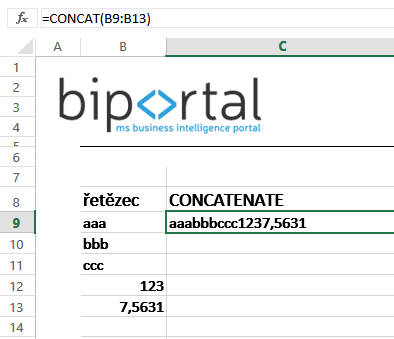
TEXTJOIN – Spojení buněk s oddělovačem v Excelu
Druhá funkce pro spojování řetězců je o něco “chytřejší”. Nabízí kromě samotného sloučení zvolit oddělovač, kterým budou jednotlivé řetězce odděleny. Obecná syntaxe je
=TEXTJOIN(oddělovač;ignorovat_prázdné;text1;text2;…;textN)
a zásadní rozdíl je právě v oddělovači, který nastavíte prvním parametrem. Oddělovač musí být v uvozovkách. Například, pokud chcete sloučit obsah buněk A2 až B15 s oddělovačem čárka a požadujete ignorování prázdných buněk, syntaxe bude =TEXTJOIN(“,”;1;A2:B15). Parametr volby ignorování prázdných buněk může nabývat logických hodnot 0 nebo 1. Podívejte se na následující příklad přímo v tabulce.
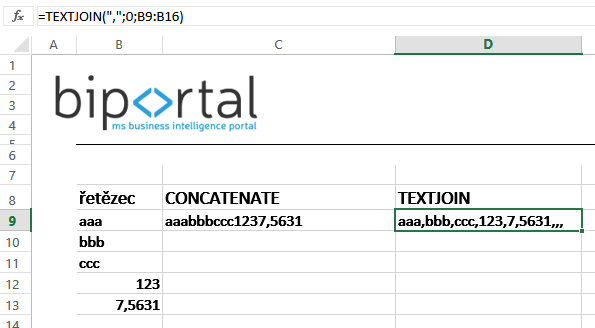
Jelikož je zadána oblast B9:B16 a v vzorci je parametr 0 pro ignorování prázdných buněk, výsledkem jsou pouze čárky (oddělovač) pro buňky B14, B15 a B16, které jsou prázdné.
Sloučení obsahu buněk může být často velmi užitečnou funkcí. S textovými daty a oddělovači nepochybně souvisí formát CSV. Můžete si na našem webu přečíst, jak na import CSV souborů v Excelu.